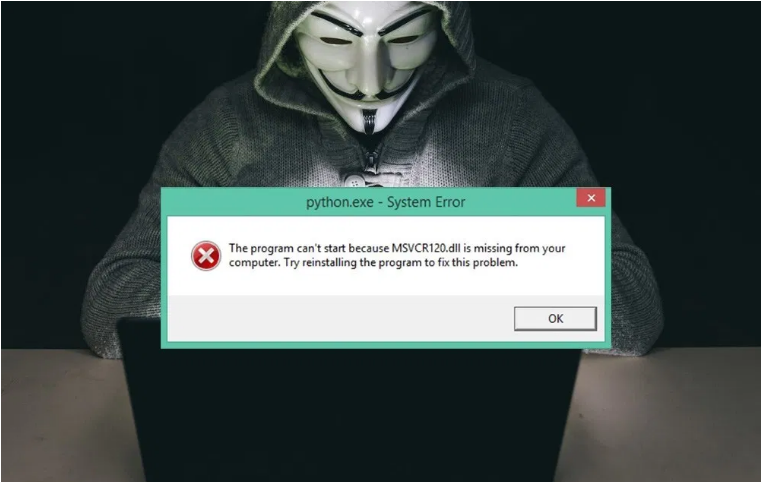Kuidas pääseda tahvlile Chrome'is ja Firefoxis
Kas olete kunagi proovinud juurde pääseda Tahvel Chrome'is ja Firefoxis? Blackboard Learn on rakendus, mis võimaldab teil kogukondade jaoks, veebipõhiseks õpetamiseks ja ruumi teadmiste saatmiseks. See pakub õpilastele ja õpetajatele eriti korralikku ja kohandatavat meetodit veebis õppimiseks. Sellele pääseb juurde ka veebi kaudu või kasutades nende IOS-i rakendust Blackboard. Samuti saab seda kasutada K-12 ja kolledžiklasside õppimiseks, kuid peamiselt kasutatakse seda kolledžiklassides.
xboxi tõrkekood 0x87dd0019
Juurdepääs tahvlile Chrome'is ja Firefoxis:
Blackboard Learn'i installimine
Kui soovite installida Blackboard Learn Firefoxi või Chrome'i. Seejärel kontrollige ja vaadake esialgu, kas brauser suudab Blackboard Learn'i majutada.
Need mudelid toetavad Blackboard Learn'i:
- Chrome: 63 ja uuemad
- Firefox: 57 ja uuem
Kui soovite oma mudelit Google Chrome'is kontrollida. Puudutage lihtsalt ekraani paremas ülanurgas asuvat kolme punkti. Puudutage ka Abi loendi lõpupoole. Seejärel puudutage valikut Teave Google Chrome'i kohta ja mudelid peaksid olema loetletud Google Chrome'i all.
Kontrollige versiooni Firefoxis:
Puudutage kolme vertikaalset joont, mis asuvad ekraani paremas ülanurgas ja rippmenüüs. Puudutage lihtsalt ikooni i ja seejärel puudutage valikut Teave Firefoxi kohta. Ilmub hüpikaken, mis kuvab teile kasutatava mudeli.
blu ray vajab aacsi dekodeerimiseks teeki
Kui teie mudelid ei toeta Blackboardi tarkvara. Seejärel saate seda värskendada aknas või lehel, kus kuvatakse teile kasutatavad mudelid.
Pärast seda mine üle blackboard.com ja puudutage kollast nuppu, öeldes Proovige tahvlit või minge saidile blackboard.com/try. Seejärel liikuge alla sinna, kus on kirjas Kogemuste tahvel. See mudel sisaldab Blackboard Collaborate, Blackboard Learn, SafeAssign ja Blackboard Ally. Puudutage lihtsalt valikut Proovi kursuse saitidega ja see suunab teid uuele lehele. Puudutage valikut Registreeru kohe ja registreeruge õpilaseks või õpetajaks. Sisestage kogu vajalik konfidentsiaalne teave ja puudutage seejärel nuppu Esita.
Registreerimine
Õpilaste jaoks avaneb leht teie kursustele. Teie õpetaja registreerib teid, et saaksite vaadata kursust, milles olete.
Õpetajate jaoks, kui nad soovivad uut õpilast registreerida, minge kursuse juhtpaneelile ja puudutage jaotises Kasutajad ja grupid valikut Kasutajad. Seejärel puudutage valikut Not Blank, mis kuvab teile kõiki kasutajaid. Puudutage valikut Mine ja kuvatakse kõik registreerunud õpilased. Sel viisil kontrollige ja vaadake lihtsalt, kas õpilane on juba registreerunud.
Kui soovite uusi kasutajaid registreerida, liikuge kursuse alale Kursuste haldamine ja puudutage vasakus alanurgas valikut Kasutajad ja grupid, seejärel puudutage valikut Kasutajad. Lõpuks ÄRGE kasutage otsingukasti, puudutage registreerumiseks käsku Leia kasutajad. Siin saate valida õpilase kasutajanime sisestamise. Jätke rolliloend õpilasesse ja jätke registreerumise kättesaadavus olekuks Jah ja puudutage käsku Esita.
Juhul, kui te ei tea kasutajanime. Puudutage lihtsalt nuppu Sirvi. Samuti proovite neid otsida nende täieliku nime järgi. Juhul, kui teie õpilasel on sarnane või tavaline nimi või perekonnanimi. Seejärel saate seda otsida õpilase e-posti aadressi kaudu. Kui olete õpilase valinud, puudutage käsku Esita.
kodi live sport nfl
Noh, see sõltub teie koolist, see võib õpilasi täielikult registreerida või mitte, kui nad peavad õppemaksu ja / või tasusid maksma. Kui teil peaks tekkima muid probleeme, võib teie administratsioon või kool aidata
Funktsioonid
Õpetajate jaoks saate õpilaste abistamiseks lisada palju vahelehti. Valige lihtsalt redigeerimisrežiim ja sellega saate manipuleerida vasakpoolses menüüs Course asuvate vahelehtedega. Samuti saate sakke eemaldada, puudutades ikooni, millel on kaks allanoolt. Samuti saate uusi vahekaarte lisada, vajutades kursuse menüü vasakul küljel + märki. Iga vahekaardi kõrval on palju väikseid ikoone, mis näitavad teile, kas vaheleht on tühi või muidu saavad õpilased sisu ja muud vaadata. Kui soovite teada saada, mida ikoon tähendab, hõljutage kursorit nende kohal. Neid näidatakse vahekaardi pealkirja kõrval. Kui aga menüü Course on teel, peidake see lihtsalt, koputades paremal küljel asuvat kollast sakki.
galaktika s8 juur xda
Blackboard Learn'i abil saate teha ülesandeid, teadaandeid, pakkuda arutelupaneele ja palju muud. Uute postituste tegemine igale vahelehele on üsna lihtne ja lihtne. Puudutage lihtsalt vahekaarti, kuhu soovite lisada. Näiteks ülesanded ja koputage ühte halli nuppu, mis asub ülaosas, et kavandada, millist materjali soovite lisada.
Samuti pakuvad nad võimalust lisada pilte, slaidiseansi esitlusi, videoid ja võimalust Wordist kleepida, et Wordi dokumendivormingut ei saaks kaotsi minna. Samuti võib lisada interaktiivseid tööriistu, näiteks ajakirju, ajaveebe ja rühmi, viktoriinid ja testid saab lisada ka Blackboard Learn'i. Nautige head õpetamist ja õppimist! 🤗
Järeldus:
Siin on kõik Chrome'i ja Firefoxi juurdepääsu Blackboardi kohta. Kas olete Chrome'is ja Firefoxis tahvlile pääsemisel kunagi silmitsi seisnud probleemidega? Kas olete leidnud mõne muu nipi, mida me sellest artiklist ei leia? Andke meile oma mõtted teada allpool olevast kommentaaride jaotisest!
Seniks! Ole turvaline 🥰
Loe ka: